一.VPS的购买**
主流的vps有搬瓦工 谷歌 亚马逊 vultr等
最好当然是谷歌 因为谷歌香港有机房延迟基本不高于50ms还送300$体验金 但是需要信用卡支付就是了
所以这里我们以vultr的服务器为例
点击框内的加号创建一个实例
 ](https://img.christinah.top/images/2022/03/14/1575218141750.png)
服务器类型我们选择云服务器(cloud computer)
服务器的地点vultr提供多个国家和地区这里自由选择没有唯一要求
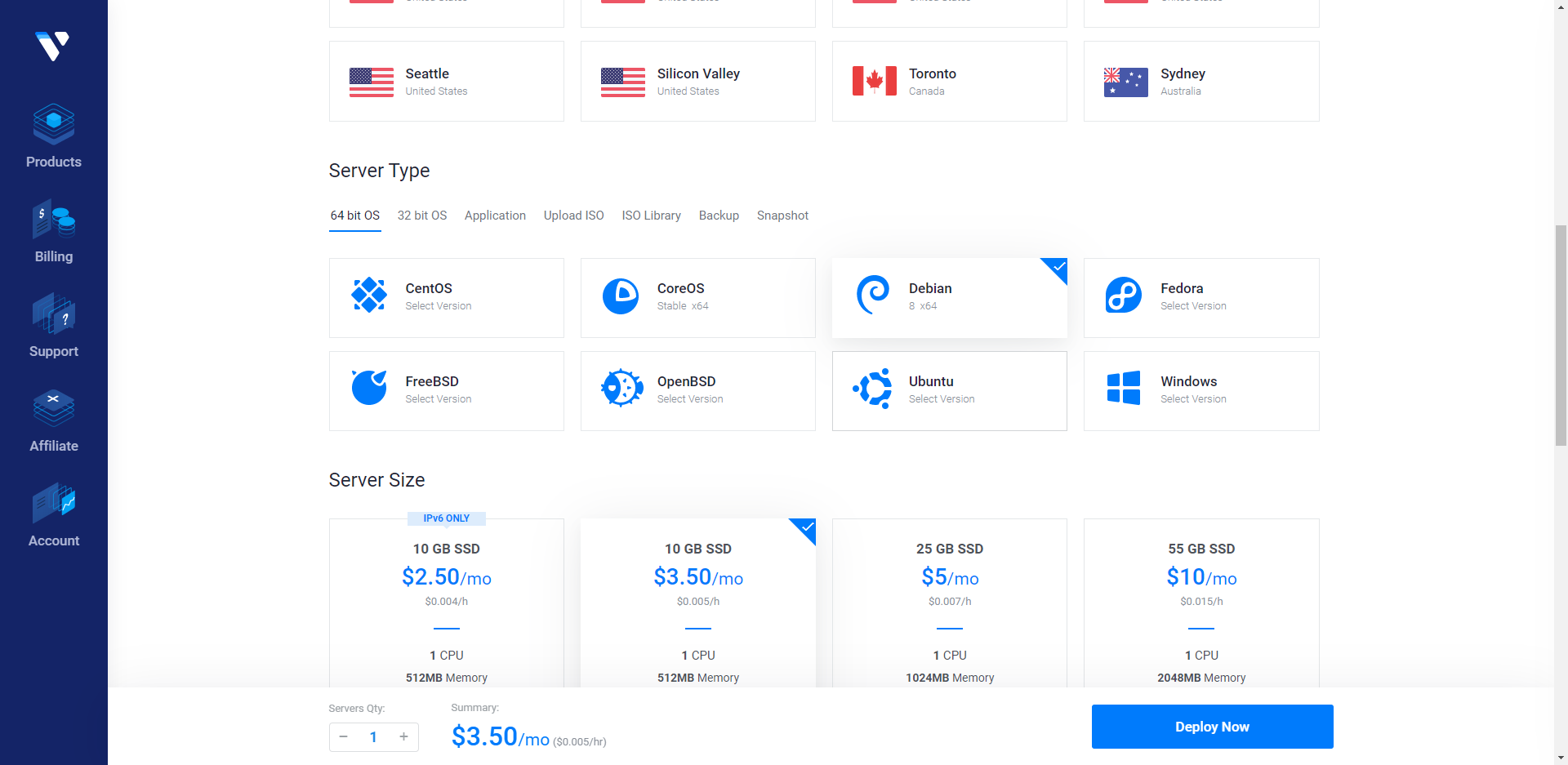
我们选择最便宜的美国新泽西州2.5$ 而系统选择Debian9/CentOS7
为什么是这选两个
1、便宜 作为基于Linux的系统因为开源的原因大多都是便宜的 看看Windows server的价格就知道了
2、v2ray的系统需求对于CentOS来说最低要求是7 而 Debian9系统则可以直接通过脚本启动自带的谷歌BBR加速
自己搭建过SS/SSR的朋友应该知道这个东西的作用 这里就不多加赘述
3、大多数的脚本 配置 对于Linux系统来说都是极为方便的 这使得即使是小白 难度也不会特别高
创建(Deploy Now)
创建之后就会显示图一那样有一个服务器的信息出来
第一步的工作到此完成
二.伪装网站的配置
以下以阿里云提供的一元购域名为例
1.购买一个域名
域名厂商不唯一(这里选择了用阿里)
购买一个域名打开https://wanwang.aliyun.com/domain/1yuan
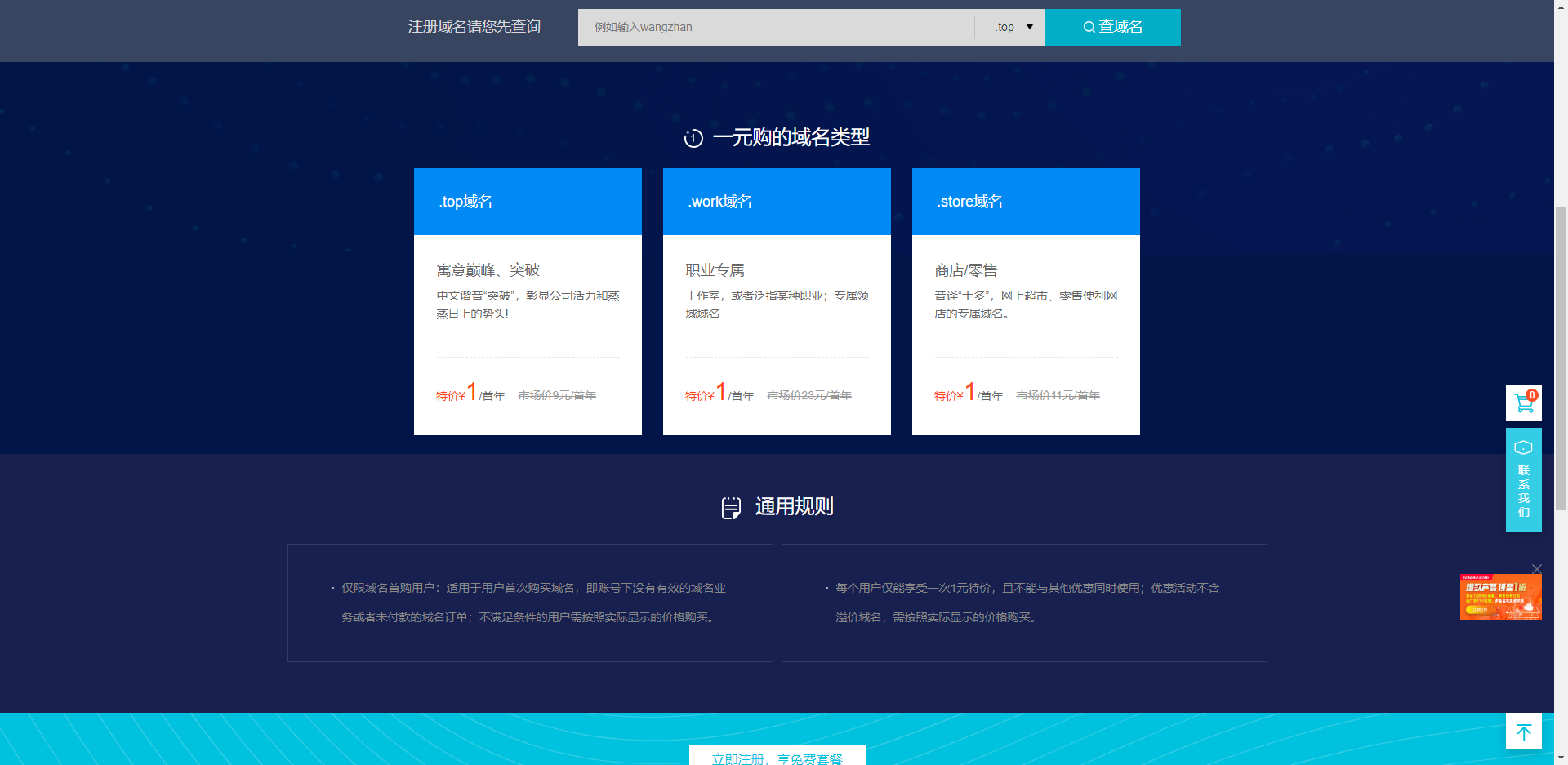
2.域名的解析配置
打开https://dns.console.aliyun.com/#/dns/setting
找到刚刚创建的域名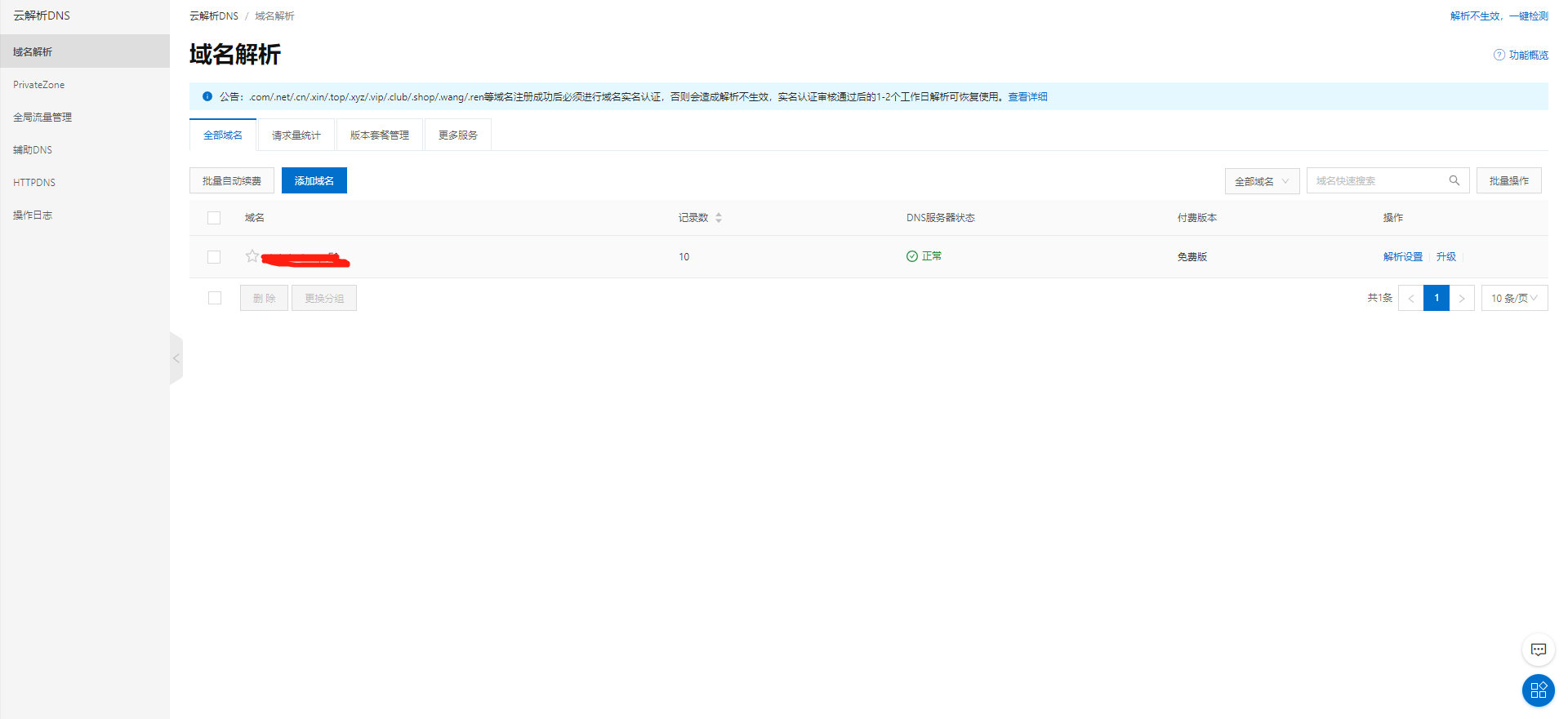
点击 解析设置
添加解析记录
 ](https://img.christinah.top/images/2022/03/14/Inked1575103295372_LI.jpg)
记录的解析需要一段时间才能生效
等一会之后我们可以打开CMD ping一下这里我的解析的之前设置的test.xxx.xxx网址
 ](https://img.christinah.top/images/2022/03/14/1575103537713.png)
然后可以看到返回的是来自我之前设置的VPS的地址
来到这里我们就已经成功了一半了
三.VPS服务端的配置(脚本安装)【所需前提条件有链接服务器的工具 如XShell】
打开XShell 连接第一步创建的VPS服务器
这里不多赘述(会有搭v2ray的想法 这些基础知识必须会的)
连接成功后输入以下命令
bash <(curl -s -L https://git.io/v2ray.sh)
接下来就是傻瓜式安装
1.安装
2.选择WebSocket+TLS
3.端口随便选
4.输入你刚刚ping的域名 如(test.xxx.xxx)
当你按下回车后如果他出现3条解析的地址的话就进行下一步
如果没出解析结果可以选择等待一会或者重新配置域名解析设置
5.确认是否解析 选Y
6.选择自动配置TLS
7.开启网站伪装和路径分流(这就是我们想要的结果)
我们可以直接选择默认的分流路径(大佬请随意)
8.选择默认的伪装网址(还是那句大佬请随意)
9.广告拦截(建议关闭)
10.SS配置(个人喜好)
11.按下回车开始一段时间的等待
配置成功后一分钟不到大概会出现配置信息,这个时候就已经安装完成了
输入v2ray url 即可输出vmess的配置链接
把那段VMESS全选复制 这个部分就完成了
四.客户端的配置
1.打开V2RAYN(WINDOSWS)/V2RAYU(MAC)(没有自己下)
2.选择下图这个
 ](https://img.christinah.top/images/2022/03/14/1575104210026.png)
3.右键导入的服务器测试服务器延迟
 ](https://img.christinah.top/images/2022/03/14/1575104342487.png)
如果延迟出来了大体就成功了
4.设其为活动服务器
 ](https://img.christinah.top/images/2022/03/14/1575104411940.png)